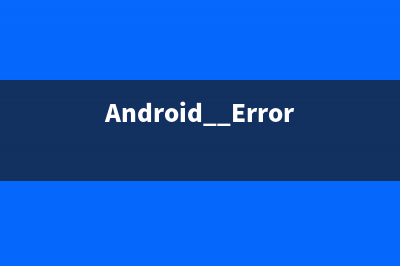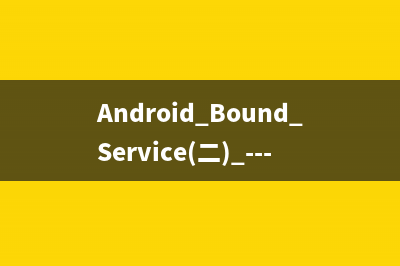位置: 编程技术 - 正文
u启动一键急救解决系统崩溃或需重装系统情况(u启动开机启动快捷键)
编辑:rootadmin推荐整理分享u启动一键急救解决系统崩溃或需重装系统情况(u启动开机启动快捷键),希望有所帮助,仅作参考,欢迎阅读内容。
文章相关热门搜索词:电脑一键u盘启动快捷键使用教程,u盘一键启动bios,u启动一键装机,系统急救u盘启动,系统急救u盘启动,u启动一键急救系统,u启动一键急救系统,u启动急救系统 如何重装系统,内容如对您有帮助,希望把文章链接给更多的朋友!
提问一:什么是u启动一键急救系统?
回答一:一键急救系统是u启动的又一新生产品,所谓一键,就是很方便很快捷。急救系统,就是当您的系统崩溃或者其他原因导致无法启动的时候,帮您维护或者重装系统!
提问二:怎样安装u启动一键急救系统?
回答二:一键急救系统不仅使用方便,其安装过程也很简单!下面u启动小编就以图文的方式教大家如何安装一键急救系统:
注意事项:
①、为了顺利安装到电脑,安装前请先关闭安全相关的软件(例如:安全卫士、QQ管家等),由于软件会写入系统文件,某些安全产品的软件可能会误报;
②、安装过程中建议大家都默认安装,一次成功安装无需重复去安装!
1.首先将u启动一键急救系统软件下载到电脑本地磁盘,如下图所示为小编下载好的急救系统软件;
2.双击下载好的“UQDSave_v1.exe”文件,将打开u启动一键急救系统的安装界面,然后点击“开始安装”按钮,如下图所示:
3.当点击了“开始安装”按钮后将进入安装的进度,我们等待其安装进度完成,如下图所示为正在安装;
4.安装完成后将出现另外一个窗口,如下图所示为安装完毕后的界面,我们只需点击“完成安装”按钮即可!
OK,u启动一键急救系统到此就已经安装好了!
提问三:安装好以后为什么找不到相关安装的文件?都安装了一些什么文件?
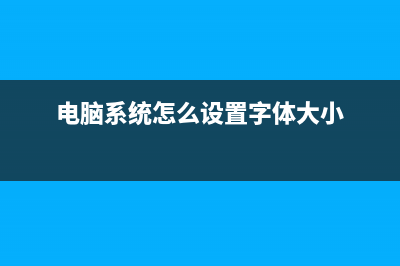
回答三:由于安装进去的文件都是隐藏属性的,所以大家都看不到安装后的文件; 一键急救系统里面包含的文件有:引导启动文件、win8PE系统、维护系统所需的PE工具以及写入boot启动选项以及等待时间!
提问四:这些文件对系统有影响吗?
回答四:可以很绝对的告诉大家,u启动一键急救系统绝对不会对您的电脑系统带来任何负面的影响,%无病毒无破坏!本软件是经过多种杀毒软件安全认证以及微软证书认证的,大家可放心使用!
提问五:安装过后可以卸载吗?为什么找不到卸载的程序?
回答五:安装后是没有卸载功能的,为确保您系统的安全和避免以后真正需要的时候后悔当初卸载了,所以u启动技术人员特意去除了卸载功能。(那么大家在安装之前就要先考虑好了哦!)不过大家不用担心,好的工具为什么要卸载呢?u启动一键急救系统只会默默的为您付出,平时不起眼,到了关键的时刻作用可大了!
提问六:安装好急救系统以后怎么使用?
回答六:u启动一键急救系统的使用方法很简单,接下来让我们一起学习怎样使用一键急救系统:
1.重启电脑(关机以后的话重新开机一样),开机第一画面过了以后循环按上下方向键(↑↓),直到有一个选择的界面出来位置!(该选择的界面如果您不按上下方向键的话将会停留3秒的时间,然后就自动从电脑系统启动了,如果您按了上下方向键的话则会停留在该页面,等待您的选择!)如下图所示:
2.如上图所示,出现两个选项,第一个为默认的从电脑本地系统启动,第二个则是u启动一键急救系统;看到了吧?正如上面说的u启动一键急救系统是在系统无法进入的时候能帮您维护系统的;现在让我们选择到“u启动一键急救系统”并按下回车键“Enter”进入;如下几张图所示为进入u启动一键急救系统,这个急救系统其实就是win8PE系统;
3.当顺利进入win8PE系统后,就可以任意您做什么了,比如:格式化磁盘、硬盘分区、拷贝资料、重装系统等一系列只要你想的到都可以实现哦!里面的工具一应俱全!
最后小编跟大家总结一下u启动一键急救系统的三大特点:
⑴ 让您的电脑起死回生;
⑵ 一键急救、一键装机,急救在手,系统无忧!(无需u盘和光驱即可重装系统);
⑶ 舍己救系统,品德高尚!(系统重装后将自动消失)。
电脑系统怎么设置光驱启动实现引导安装 设置光驱启动,以下是三种不同BIOS的具体设置方法:(笔记本一般只要按F键就可以实现光驱启动了。)1.AwardBIOS4.PG设置重启,按DEL进入AwardBion4.PG界面
WIN8换WIN7教程:将预装的Win8系统改装成Win7系统的方法 若您确定要将您笔记本预装的Windows8系统改装为Windows7系统,请注意如下重要事项:1.由于您笔记本预装的Windows8系统需要使用BIOS中的UEFI功能及GPT分区表
GHOST系统时出现“A:GHOSTERR.TXT”原因和解决方法 安装ghost系统时,光盘启动电脑,选择安装GhostXP到C盘,恢复过程中出现A:ghostERR.TXT错误故障原因及解决方法:1.ghost系统光盘表面有磨损。请重新下载并
标签: u启动开机启动快捷键
本文链接地址:https://www.jiuchutong.com/biancheng/357416.html 转载请保留说明!上一篇:安装u启动win7PE系统维护工具箱到电脑本地系统盘图文教程(u盘pe安装win7系统)